- AIDE
- Mode d’emploi
- Paramètres des conditions de devis
- [Tournage CNC] Paramètres de devis
- Procédure de devis
Procédure de devis
Étape 1 : importer les données CAO 3D
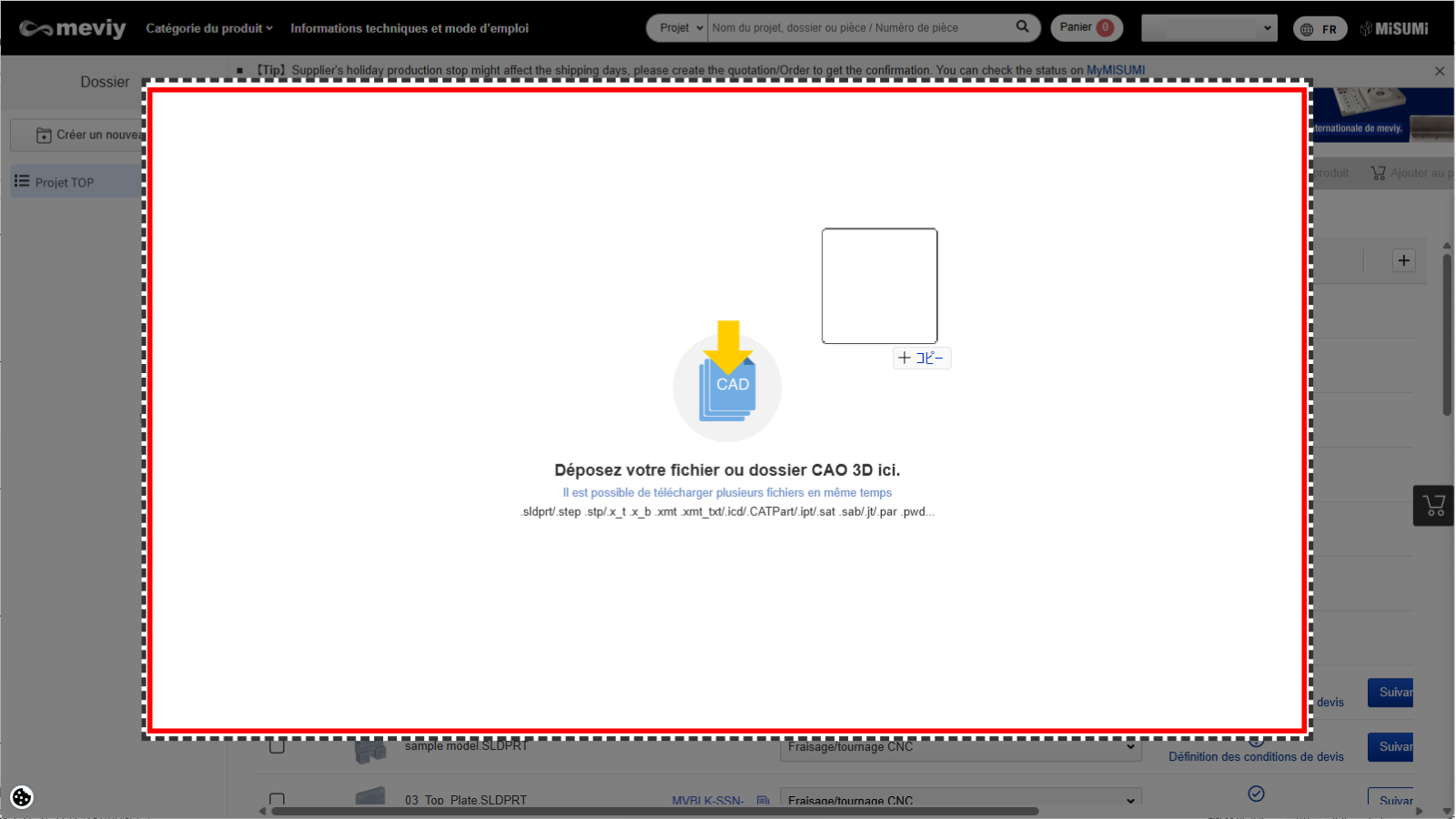
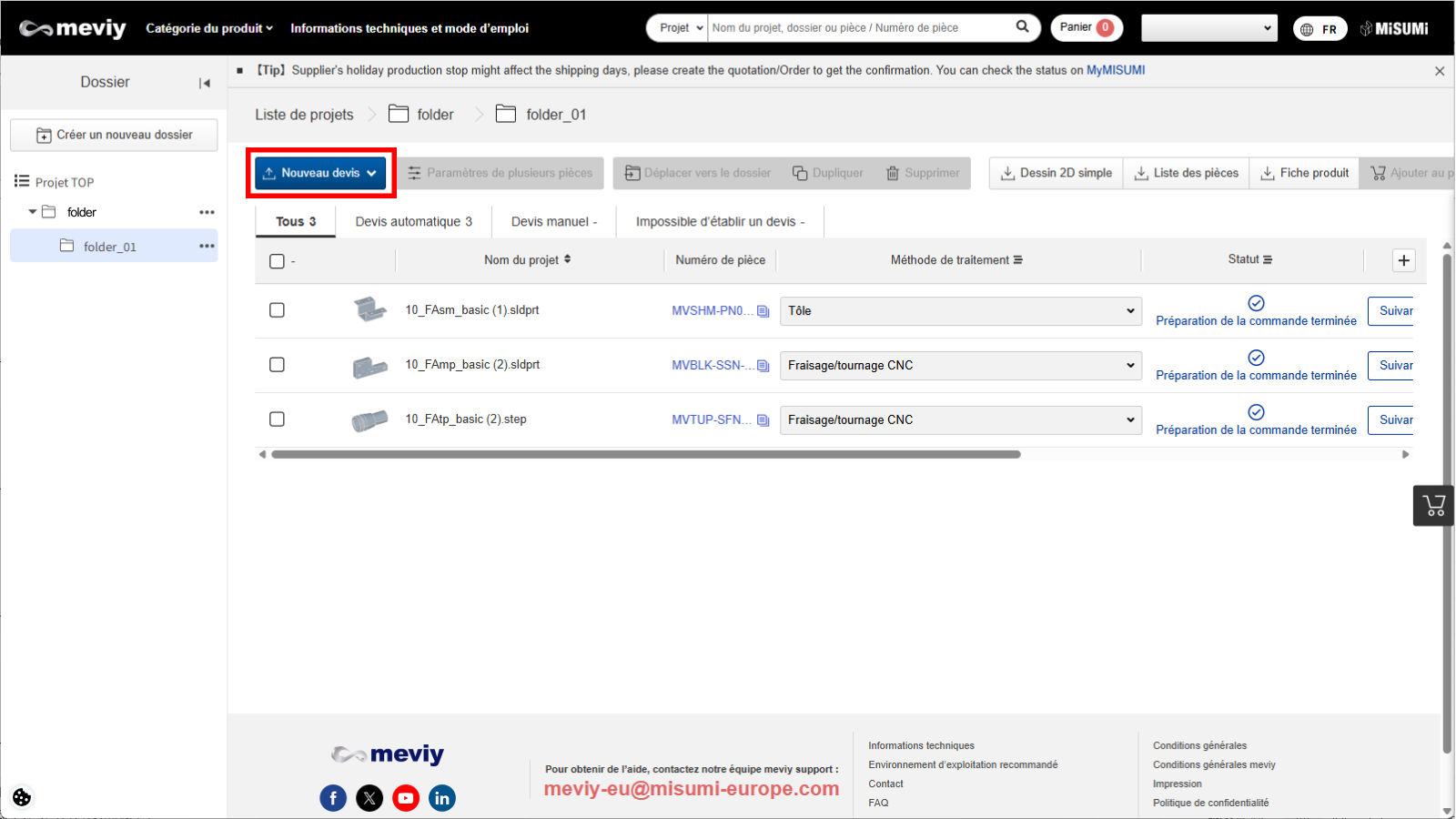
1. Importez un fichier ou un dossier entier en le faisant glisser et déposer. Vous pouvez également importer vos données à l’aide du bouton « Nouveau devis ».
Remarques
- Afficher la liste des projets
- Méthode d’usinage sélectionnée automatiquement

- (1) En attente de la définition des « conditions de devis » dans le visualiseur 3D.
- (2) Numéro de pièce attribué et commande possible.
- Lors de la sélection de la méthode d’usinage.
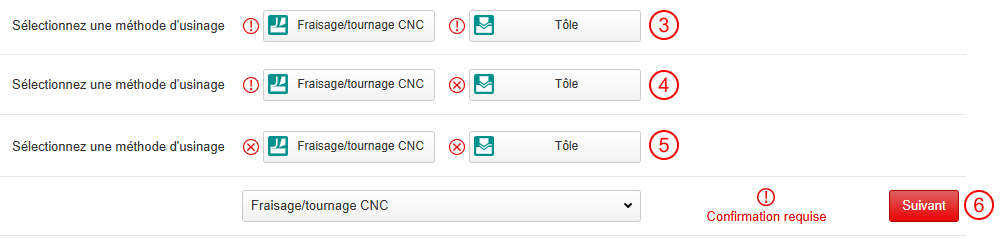
- (3) Les éléments de confirmation « pièce usinée » et « tôle métallique » sont présents dans la visionneuse 3D.
- (4) L’élément de confirmation « pièce usinée » est disponible, mais « tôle métallique » ne peut pas être sélectionnée.
- (5) Ni « pièce usinée » ni « tôle métallique » ne peuvent être sélectionnées.
- (6) Un élément de confirmation est présent dans la visionneuse 3D.
- *
 Si une méthode d’usinage correspondant à (3) ou (4) est sélectionnée, passer à l’état (6).
Si une méthode d’usinage correspondant à (3) ou (4) est sélectionnée, passer à l’état (6).
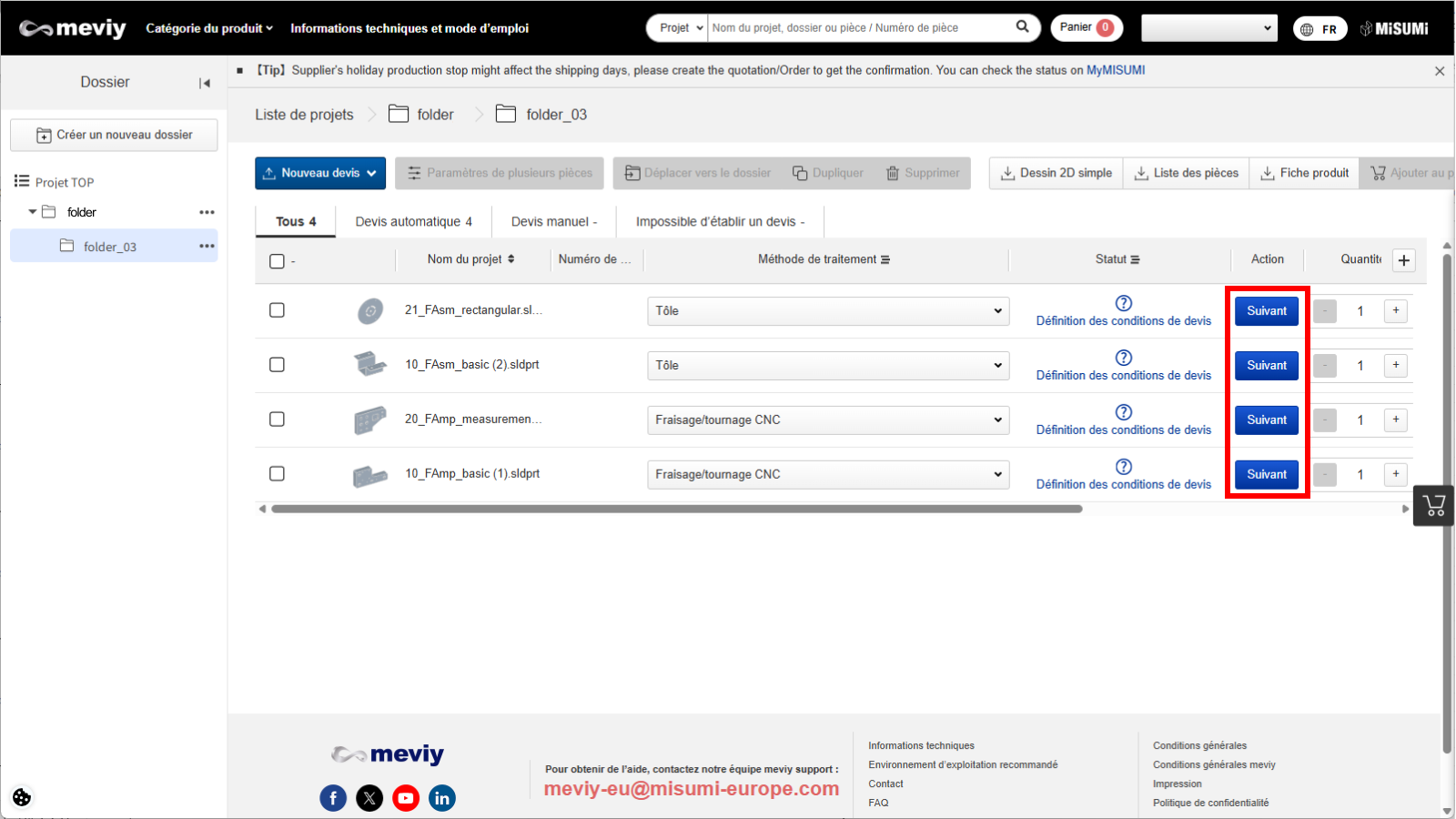
2. Cliquez sur [Suivant].
Étape 2 : Configurer/mettre à jour les conditions du devis
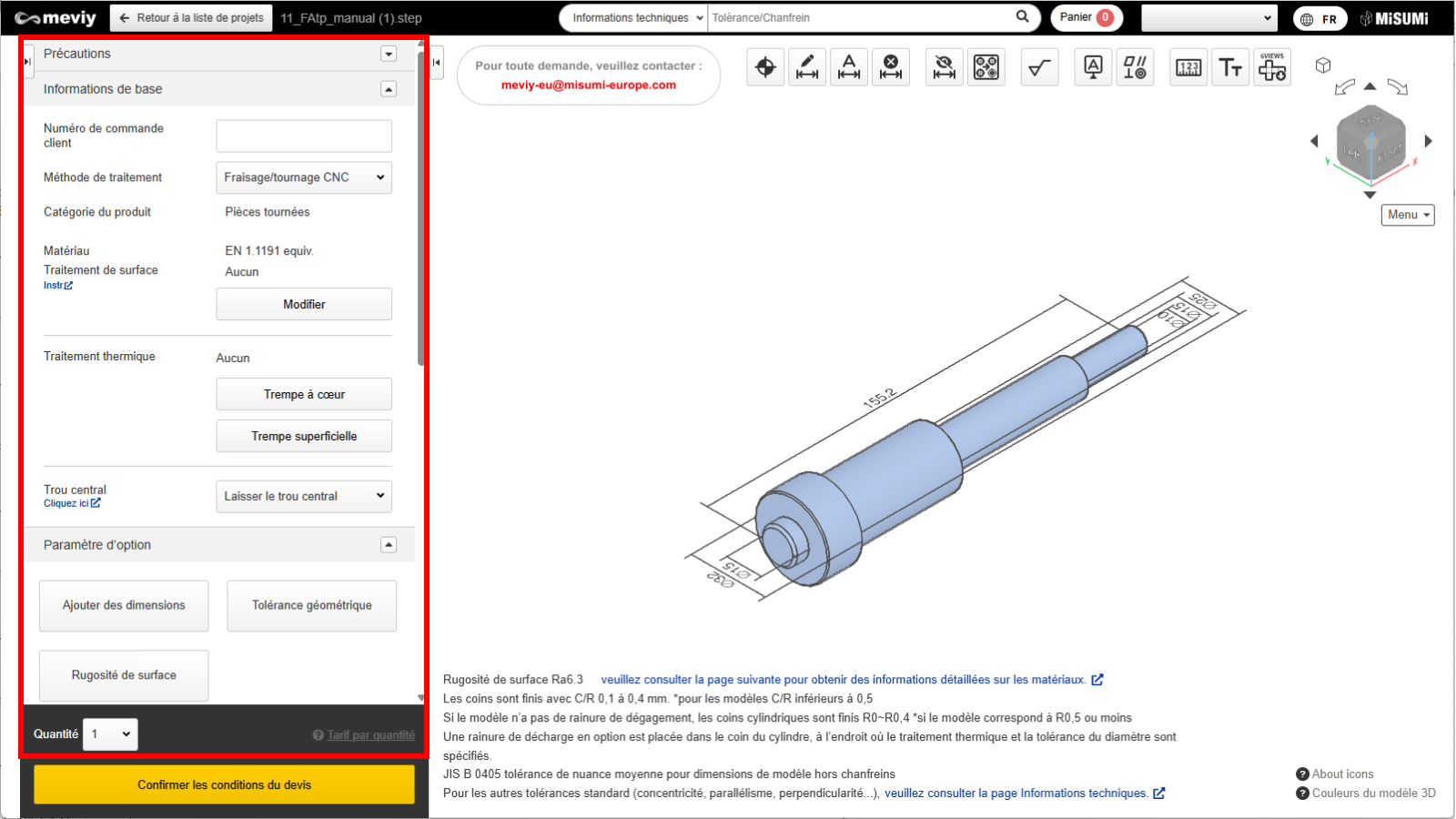
Les paramètres suivants sont disponibles pour les pièces tournées.
- Matériau
- Traitement de surface
- Traitement thermique
- Quantité
- Disponibilité d’un trou central
- De plus, dans les paramètres de la visionneuse 3D, vous pouvez définir des paramètres tels que « filetage », « tolérance » et « rugosité de surface ».
Étape 3 : Finaliser (obtention du numéro de pièce / confirmation du devis) »

- Cliquez sur [Veuillez confirmer les conditions de la demande] et obtenez le numéro de la pièce.
Étape 4 : Ajouter au panier
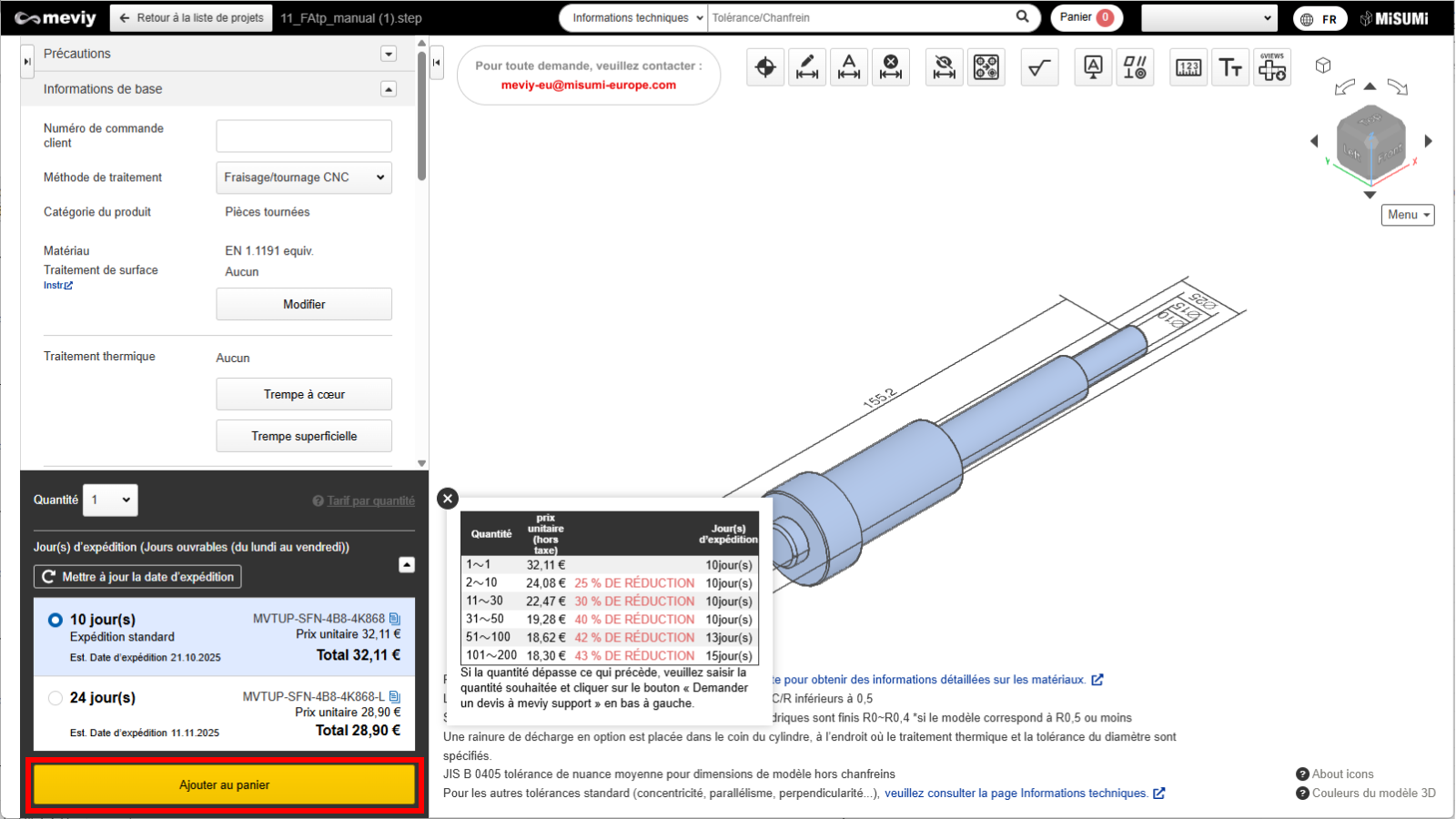
Une fois le numéro de la pièce attribuée, sélectionnez la date d’expédition et cliquez sur le bouton [Ajouter au panier].
Étape 5 : Vérifiez le contenu de votre panier et passez votre commande.
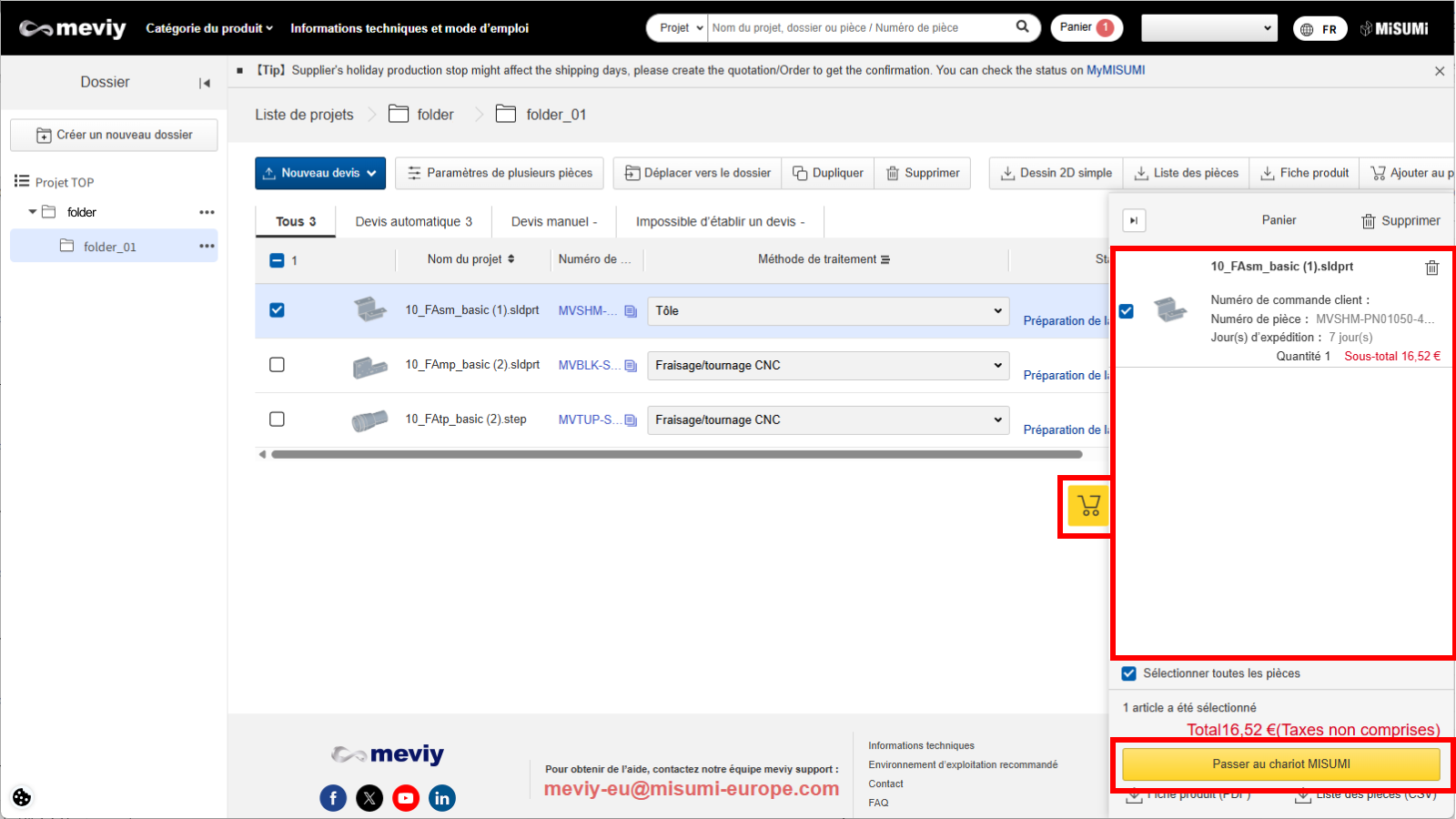
Veuillez sélectionner les pièces que vous souhaitez commander, cliquer sur le bouton « Passer la commande » et passer votre commande sur le site Web MISUMI.